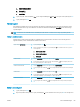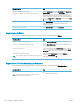HP LaserJet P3010 Series User's Guide
Använda funktioner för utskriftslagring
Följande jobblagringsfunktioner är tillgängliga för utskriftsjobb:
●
Korrekturläs- och vänta-utskrifter: Med den här funktionen kan du snabbt och enkelt sätt skriva ut och
korrekturläsa en kopia av ett dokument och sedan skriva ut ytterligare kopior från kontrollpanelen.
●
Privata utskrifter: Om du skickar en privat utskrift till produkten skrivs inte jobbet ut förrän du anger PIN-
koden på kontrollpanelen.
●
Snabbkopieringsdokument: Skriv ut önskat antal kopior av en utskrift och spara därefter en kopia i
skrivaren.
●
Lagrade utskrifter: Lagra en utskrift, t.ex. ett personalformulär, ett tidsschema eller en kalender i skrivaren
så att andra användare kan skriva ut den när som helst. Det går även att skydda lagrade utskrifter med en
PIN-kod.
VIKTIGT: Om du stänger av produkten försvinner alla snabbkopieringsutskrifter, alla granska och lagra-
utskrifter samt alla privata utskrifter.
Skapa en lagrad utskrift
Skapa lagrade utskrifter med hjälp av skrivardrivrutinen.
Windows 1. Klicka på Skriv ut i menyn Arkiv.
2. Klicka på Egenskaper och klicka på iken Lagra utskrift.
3. Välj ett läge för Lagra utskrift.
Mer information nns i Ange alternativ för jobblagring på sidan 99.
Macintosh 1. Klicka på alternativet Fil i menyn Utskrift.
2. Öppna menyn Jobblagring.
3. I listrutan Läget Lagra utskrift väljer du typ av lagrad utskrift.
Mer information nns i Lagra utskrift på sidan 59.
OBS! Om du vill lagra utskriften permanent och förhindra att produkten tar bort den när du behöver utrymme
för något annat väljer du alternativet Lagrad utskrift i drivrutinen.
Skriva ut en lagrad utskrift
1. Om det nns en knappsats på skrivaren trycker du på mappknappen för att öppna menyn ÅTERHÄMTA
JOBB.
eller
Tryck på knappen Meny . Tryck på nedåtpilen så att menyn ÅTERHÄMTA JOBB markeras och tryck
sedan på knappen OK.
2. Tryck på nedåtpilen så att ditt användarnamn markeras och tryck sedan på knappen OK.
SVWW Använda funktioner för utskriftslagring 91